windows10电脑如何阻止自动安装Chromium版Microsoft Edge
微软给用户们推送了Chromium版Microsoft Edge,将替代旧版edge,但是有些windows10用户可能更倾向于喜欢旧版Edge,那么要如何阻止自动安装Chromium版Microsoft Edge呢?我们可以使用注册表或者使用微软提供的工具来阻止,下面为大家带来详细的步骤吧。
具体方法如下:
1、按下WIN+R,然后输入regedit回车打开注册表编辑器;
2、 浏览以下路径:
HKEY_LOCAL_MACHINE \ SOFTWARE \ Microsoft
3、右键单击Microsoft(文件夹)密钥,选择“新建”,然后单击“密钥”。
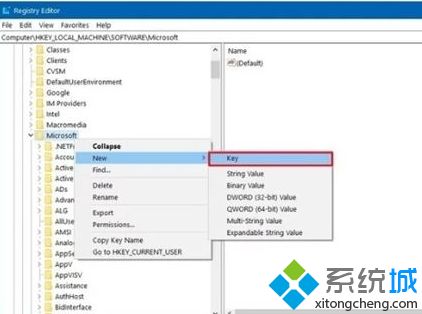
4、将密钥命名为EdgeUpdate,然后按Enter。
5、右键单击新创建的密钥,选择“新建”,然后单击“DWORD(32位)值”;
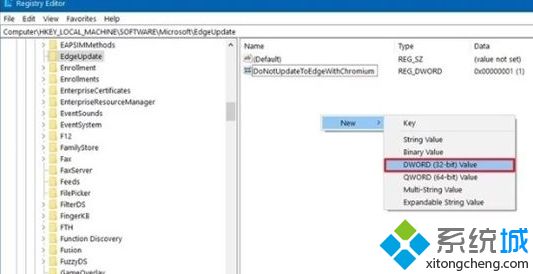
6、将键命名为DoNotUpdateToEdgeWithChromium并按Enter。
双击新创建的DWORD并将值设置为0到1。
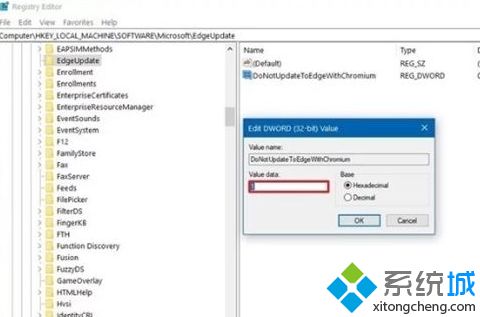
7、修改完注册表之后,下次更新时将不会自动安装基于Chromium的Microsoft Edge浏览器。用户可以手动下载和安装Edge或是把创建的DWord值删除即可。
以上就是windows10电脑如何阻止自动安装Chromium版Microsoft Edge的详细步骤,按照上面修改注册表的方法就可以实现了,希望帮助到大家。
我告诉你msdn版权声明:以上内容作者已申请原创保护,未经允许不得转载,侵权必究!授权事宜、对本内容有异议或投诉,敬请联系网站管理员,我们将尽快回复您,谢谢合作!










